Wie behebt man „Netzwerkverbindung verloren. Versuch, die Verbindung wiederherzustellen…“ in ChatGPT?
Veröffentlicht: 2025-11-03Sie chatten mit ChatGPT und plötzlich erscheint die Meldung: „Netzwerkverbindung verloren. Versuch, die Verbindung wiederherzustellen …“ Der Chat friert ein, Ihre Worte hängen in der Luft und Sie starren auf einen leeren Bildschirm. Dieser Fehler verhindert, dass ChatGPT Daten sendet oder empfängt, wodurch Ihre Sitzung unterbrochen wird. Das Problem hört sich beängstigend an, ist aber normalerweise einfach zu beheben. In dieser Anleitung erfahren Sie, was dieser Fehler bedeutet, warum er auftritt, wie Sie ihn Schritt für Schritt beheben und verhindern, dass er erneut auftritt.
Was bedeutet „Netzwerkverbindung verloren. Versuch, die Verbindung wiederherzustellen…“ in ChatGPT?
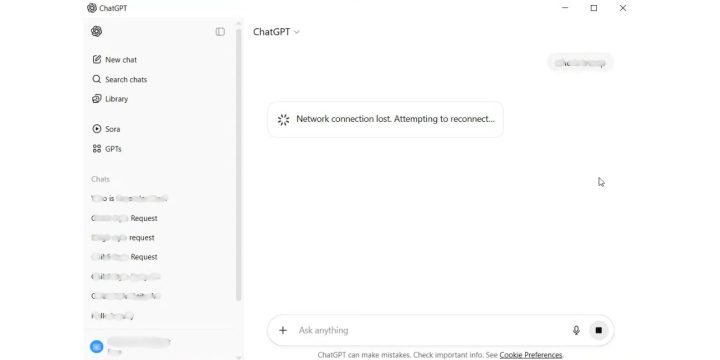
Wenn Sie diese Meldung sehen, bedeutet das, dass ChatGPT vorübergehend den Kontakt zu den Servern von OpenAI verloren hat. ChatGPT ist auf eine Live-Internetverbindung angewiesen, um Text über ein System namens WebSocket zu senden und zu empfangen. Diese Verbindung ermöglicht den Nachrichtenfluss in Echtzeit. Wenn Ihr Netzwerk ausfällt, die Server von OpenAI zu lange brauchen, um zu antworten, oder wenn Ihr Browser den Dienst nicht erreichen kann, stoppt die App den Chat und versucht, die Verbindung automatisch wiederherzustellen.
Diese Meldung wird häufig unten im ChatGPT-Fenster oder in einem kleinen Banner auf Ihrem Bildschirm angezeigt. In der Webversion wird es möglicherweise angezeigt, nachdem Sie die Eingabetaste gedrückt haben oder wenn ChatGPT gerade etwas eingibt. Auf Mobilgeräten kann es sein, dass der Chat einfriert oder eine kurze Meldung mit der Meldung „Verbindung wird wiederhergestellt…“ angezeigt wird, bevor er fortgesetzt wird. Das Problem ist normalerweise nicht dauerhaft, weist jedoch auf eine defekte Brücke zwischen Ihrem Gerät und dem System von OpenAI hin.
Häufige Ursachen für „Netzwerkverbindung verloren“ in ChatGPT
Mehrere Dinge können dieses Problem auslösen. Einige kommen von Ihrer Seite, andere vom Server.
- Ein schwaches oder instabiles WLAN-Signal unterbricht den Datenfluss zwischen Ihrem Gerät und den Servern von OpenAI.
- VPNs oder Proxy-Einstellungen blockieren WebSocket-Verbindungen, die ChatGPT zur Kommunikation verwendet.
- Browser-Cache oder Cookies speichern veraltete Daten, die neue Sitzungen beeinträchtigen.
- Vorübergehende Probleme mit dem OpenAI-Dienst oder geplante Wartungsarbeiten betreffen alle Benutzer.
- Firewalls oder Antiviren-Tools blockieren fälschlicherweise den Datenaustauschprozess von ChatGPT.
- Hohe Netzwerklatenz oder geringe Bandbreite führen zu langsamen Antworten oder Zeitüberschreitungen.
- Veraltete Browser- oder Netzwerktreiber beeinträchtigen die Kompatibilität mit dem System von ChatGPT.
Wie behebt man „Netzwerkverbindung verloren. Versuch, die Verbindung wiederherzustellen…“ in ChatGPT?
Diese Korrekturen beheben sowohl lokale Netzwerkprobleme als auch Systemeinstellungen, die dazu führen können, dass ChatGPT den Kontakt zu den Servern von OpenAI verliert. Bei jedem Fix wird erklärt, warum er mit dem Fehler verknüpft ist, was passiert, wenn er behoben ist, und was Sie tun können, um ihn anzuwenden.
Fix Nr. 1: Starten Sie Ihre Internetverbindung neu
Dieser Fehler wird häufig durch instabile oder schwache Internetsignale verursacht. Durch einen Neustart Ihres Routers oder Modems wird Ihre Netzwerkverbindung aktualisiert, eine neue IP-Adresse zugewiesen und vorübergehende Routing-Konflikte behoben. Sobald sich Ihr Internet stabilisiert, stellt ChatGPT wieder eine Verbindung zu den Servern von OpenAI her und die Nachrichten werden wieder normal gestreamt.
Hier sind die Schritte, die Sie befolgen können, um Ihre Verbindung neu zu starten:
- Schalten Sie Ihren WLAN-Router oder Ihr Modem aus.
- Warten Sie etwa 30 Sekunden.
- Schalten Sie es wieder ein und warten Sie, bis alle Lichter grün oder stabil leuchten.
- Verbinden Sie Ihr Gerät erneut mit WLAN oder Ethernet.
- Laden Sie ChatGPT neu und prüfen Sie, ob der Fehler verschwindet.
Fix Nr. 2: Browser-Cache und Cookies löschen
Alte Browserdaten beeinträchtigen manchmal die Echtzeitkommunikation von ChatGPT. Cache und Cookies können abgelaufene Anmeldetokens oder veraltete Skripte enthalten, die WebSocket-Anfragen blockieren. Wenn Sie sie löschen, kann ChatGPT eine neue Sitzung von den OpenAI-Servern laden. Nach der Reinigung sollte sich die App reibungslos wieder verbinden und schneller reagieren.
Um dies richtig zu machen, befolgen Sie diese einfachen Schritte:
- Öffnen Sie Ihre Browsereinstellungen.
- Wählen Sie Datenschutz und Sicherheit .
- Klicken Sie auf Browserdaten löschen .
- Wählen Sie „Cache und Cookies“ und bestätigen Sie.
- Starten Sie den Browser neu und versuchen Sie es erneut mit ChatGPT.
Fix Nr. 3: Deaktivieren Sie VPN oder Proxy
VPNs und Proxys können die Verbindung von ChatGPT blockieren oder verlangsamen, indem sie den Datenverkehr über verschiedene Server umleiten. Dadurch werden häufig sichere WebSocket-Kanäle unterbrochen, die OpenAI verwendet. Durch die Deaktivierung Ihres VPN erhält ChatGPT einen direkten Pfad zu den Servern. Nach der Deaktivierung stellt ChatGPT normalerweise sofort wieder eine Verbindung her und funktioniert ohne Verzögerung.
Schalten Sie einfach Ihr VPN oder Ihren Proxy für ein paar Minuten aus und laden Sie die ChatGPT-Seite neu. Wenn der Chat fortgesetzt wird, setzen Sie ChatGPT in Ihren VPN-Einstellungen auf die Whitelist oder verwenden Sie ein stabiles Netzwerk ohne Tunneling-Tools.
Fix Nr. 4: Überprüfen Sie den Serverstatus von OpenAI
Manchmal liegt das Problem überhaupt nicht an Ihrem Gerät. Die Server von OpenAI werden möglicherweise gewartet oder sind mit vorübergehenden Ausfallzeiten konfrontiert. In diesem Fall kann ChatGPT keine Live-Verbindung aufrechterhalten. Sobald sich die Server stabilisieren, stellt Ihr Chatfenster automatisch wieder eine Verbindung her und die Nachrichten werden fortgesetzt.

Sie können dies bestätigen, indem Sie status.openai.com besuchen. Wenn die Site „Ausfall“ oder „Leistungseinbußen“ anzeigt, warten Sie, bis die Anzeige auf „Betriebsbereit“ wechselt.
Fix Nr. 5: Netzwerkadapter zurücksetzen (Windows)
Falsch konfigurierte oder beschädigte Netzwerkadapter können Internetanfragen blockieren oder Paketverluste verursachen. Durch das Zurücksetzen Ihres Adapters werden alle Netzwerkeinstellungen neu erstellt und Treiberkonflikte behoben. Nach dem Zurücksetzen stellt ChatGPT die Verbindung reibungslos wieder her, da Ihr Gerät mit sauberen Netzwerkparametern startet.
Hier sind die Schritte, die Sie befolgen können, um den Adapter zurückzusetzen:
- Drücken Sie Windows + I , um die Einstellungen zu öffnen.
- Gehen Sie zu Netzwerk & Internet .
- Klicken Sie auf Erweiterte Netzwerkeinstellungen .
- Wählen Sie „Netzwerk zurücksetzen“ und bestätigen Sie.
- Starten Sie Ihren PC neu und öffnen Sie dann ChatGPT erneut.
Fix Nr. 6: Schalten Sie Firewall oder Antivirus vorübergehend aus
Eine strenge Firewall oder ein Antivirenprogramm kann die Live-Verbindung von ChatGPT als verdächtigen Datenverkehr verwechseln und blockieren. Durch kurzes Ausschalten lässt sich feststellen, ob das die Ursache ist. Wenn der Schutz deaktiviert ist und ChatGPT die Verbindung normal wiederherstellt, wissen Sie, dass die Sicherheits-App das Problem war.
Öffnen Sie Ihre Firewall oder Ihr Antiviren-Kontrollfeld, deaktivieren Sie es vorübergehend und testen Sie ChatGPT. Wenn das Problem nicht mehr besteht, fügen Sie OpenAI oder ChatGPT zur sicheren Liste hinzu und aktivieren Sie Ihren Schutz erneut.
Fix Nr. 7: Aktualisieren Sie Ihren Browser oder Ihre ChatGPT-App
Dieses Problem kann auftreten, wenn Ihr Browser oder Ihre App veraltete Verbindungsprotokolle verwendet. Beim Aktualisieren werden neue Sicherheits- und WebSocket-Kompatibilitätspatches installiert. Nach der Aktualisierung behält ChatGPT eine stabile und sichere Verbindung ohne häufige Neuverbindungen bei.
Aktualisieren Sie einfach Ihren Browser (Chrome, Edge, Safari, Firefox) oder die ChatGPT-Desktop-/Mobil-App auf die neueste Version und öffnen Sie ChatGPT dann erneut.
Fix Nr. 8: DNS-Cache leeren
Ein beschädigter DNS-Cache kann Ihr System auf den falschen OpenAI-Serverstandort verweisen und so die Verbindung unterbrechen. Durch das Leeren werden alte Datensätze gelöscht und Ihr Gerät wird gezwungen, neue Server-IPs abzurufen. Nach der Löschung kann ChatGPT die richtige Domain finden und die Verbindung sofort wiederherstellen.
So geht's unter Windows:
- Drücken Sie Windows + R , geben Sie cmd ein und drücken Sie die Eingabetaste.
- Geben Sie ipconfig /flushdns ein und drücken Sie die Eingabetaste.
- Warten Sie auf die Meldung „DNS-Resolver-Cache erfolgreich geleert“.
- Schließen Sie die Eingabeaufforderung und laden Sie ChatGPT neu.
Fix Nr. 9: Versuchen Sie es mit einem anderen Browser oder Gerät
Manchmal ist der Browser oder das Gerät selbst das Problem. Erweiterungen, beschädigte Profile oder Netzwerkeinschränkungen auf Betriebssystemebene können die Verbindung von ChatGPT blockieren. Der Versuch, einen anderen Browser auszuprobieren oder auf Mobilgeräte umzusteigen, hilft, die Ursache einzugrenzen. Wenn ChatGPT anderswo eine einwandfreie Verbindung herstellt, liegt das Problem lokal bei Ihrem ursprünglichen Setup.
Öffnen Sie ChatGPT in einem anderen Browser oder einem anderen Gerät. Wenn die Verbindung wieder normal hergestellt wird, installieren Sie den ersten Browser neu oder setzen Sie ihn zurück, um fehlerhafte Einstellungen zu entfernen.
Präventionstipps zur Vermeidung von Fehlern in ChatGPT
Ein paar einfache Gewohnheiten können verhindern, dass dieses Problem erneut auftritt.
- Halten Sie Ihren Browser und Ihr System auf dem neuesten Stand.
- Verwenden Sie aus Stabilitätsgründen eine kabelgebundene Internetverbindung.
- Starten Sie Ihren Router wöchentlich neu, um seine IP-Sitzung zu aktualisieren.
- Überlasten Sie Ihre Verbindung beim Chatten nicht mit zu vielen Downloads.
- Vermeiden Sie unzuverlässige VPNs oder Proxys.
- Verwenden Sie vertrauenswürdige Antivirenprogramme und aktualisieren Sie diese regelmäßig.
- Überprüfen Sie die Statusseite von OpenAI, bevor Sie davon ausgehen, dass das Problem bei Ihnen liegt.
Abschluss
Die Meldung „Netzwerkverbindung verloren. Es wird versucht, die Verbindung wiederherzustellen…“ bedeutet, dass ChatGPT seine Verbindung zu den Servern von OpenAI verloren hat. Es handelt sich nicht um einen schwerwiegenden Fehler. Normalerweise sind schwaches WLAN, zwischengespeicherte Daten oder kurze Serverprobleme die Ursache.
Wenden Sie die Korrekturen nacheinander an und Ihr Chat sollte wieder normal sein. Wenn Sie alles versucht haben und das Problem weiterhin besteht, wenden Sie sich an den OpenAI-Support oder überprüfen Sie die offiziellen Kanäle auf Updates. Eine stabile Verbindung ist der Schlüssel dazu, dass Ihr KI-Chat reibungslos und schnell bleibt.
Wenn dieser Leitfaden hilfreich war, teilen Sie ihn mit anderen, die möglicherweise mit dem gleichen Problem konfrontiert sind, oder hinterlassen Sie einen Kommentar mit Ihren Erfahrungen. Ihr Feedback kann dazu beitragen, zukünftige Fehlerbehebungsschritte zu verbessern.
